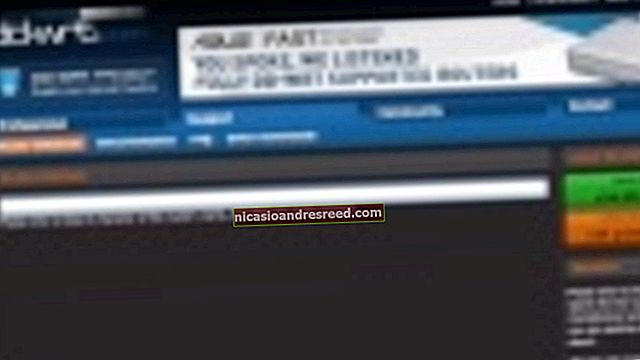কীভাবে বেদাহীনভাবে আপনার বাষ্প লাইব্রেরিটিকে অন্য ফোল্ডার বা হার্ড ড্রাইভে স্থানান্তরিত করবেন

আপনার যদি একটি বড় স্টিম লাইব্রেরি থাকে তবে আপনার স্থানটি খুব কম চলেছে বা আপনি এটি কোনও পুরানো, ধীর স্পিনিং হার্ড ড্রাইভের উপর অবস্থিত। যাই হোক না কেন, আপনি বেদাহীনভাবে আপনার বাষ্প সংগ্রহটি একটি নতুন জায়গায় সরিয়ে নিতে পারেন।
বাষ্পের মাধ্যমে একটি বড় বার্জনিং গেম সংগ্রহ অর্জন করা সহজ, বিশেষত আপনি যদি প্রতি বছর ভালভের যে বিভিন্ন বিক্রয় হয় তাতে অংশ নেন। বিশেষত বাষ্প গ্রীষ্মকালীন বিক্রয়কালে আমরা কিছুটা ওভারবোর্ড যাওয়ার কিছুটা হলেও দোষী।
এর অর্থ হ'ল আপনি প্রচুর গেমসের সাথে শেষ করেছেন এবং আপনি যখন নতুন খেলাগুলির জন্য জায়গা তৈরি করতে সর্বদা পুরানো গেমগুলি মুছতে পারেন, তার অর্থ সাধারণত সেই পুরানো গেমগুলি পুনরায় ডাউনলোড করা বা যদি আপনি কখনও খেলতে চান তবে ব্যাকআপ থেকে পুনরুদ্ধার করতে হবে আবার তাদের।
অন্যান্য ক্ষেত্রে, আপনার গেমস সংগ্রহটি দ্রুত, প্রায় তাত্ক্ষণিক লোড বারের জন্য দ্রুত এসএসডি-তে সন্ধান করা ভাল। কোনও এসএসডি-তে আপনার গেমস রাখলে আপনার সামগ্রিক গেমিংয়ের অভিজ্ঞতা উন্নত হতে পারে।
সুতরাং, আপনি আপগ্রেড করতে চান তবে আপনি কি করবেন? আপনার সংগ্রহটি আরও বড় এবং / অথবা দ্রুত ড্রাইভকে সরানোর ক্ষেত্রে বাছাই করা সহজ, তবে আপনি কীভাবে এমনটি করবেন যাতে আপনি সবকিছু পুনরায় ডাউনলোড করতে না চান?
উইন্ডোতে আপনার স্টিম লাইব্রেরি সরানো হচ্ছে
আপনার বাষ্প লাইব্রেরিটি সরানো সত্যিই বেশ সহজ এবং উইন্ডোজ বা ওএস এক্স এর কয়েকটি সংক্ষিপ্ত পদক্ষেপে সম্পন্ন করা যেতে পারে either
শুরু করতে, উইন্ডোজে প্রথমে আপনার স্টিম লাইব্রেরিটি যেখানে অবস্থিত সেখানে যান। আপনি যদি নিশ্চিত না হন তবে বাষ্প ক্লায়েন্টের শর্টকাটটি স্টিম শর্টকাটে ডান-ক্লিক করে এবং সম্পত্তি নির্বাচন করে আপনি এটি পরীক্ষা করে খুঁজে পেতে পারেন।

এই ক্ষেত্রে, আমাদের স্টিম লাইব্রেরিটি আমাদের ডি: ড্রাইভে রয়েছে, তবে ধরা যাক আমরা এটি আমাদের জি: ড্রাইভে স্থানান্তর করতে চাই, যা একটি এসএসডি যা আমরা বিশেষত গেমসের জন্য ইনস্টল করেছি। আপনি কিছু করার আগে বাষ্প বন্ধ করে দেওয়ার বিষয়টি নিশ্চিত করুন। তারপরে, আপনি যা করছেন তা হ'ল সম্পূর্ণ স্টিম ফোল্ডারটিকে নতুন স্থানে নিয়ে যাওয়া।

এটি হয়ে গেলে (আপনার কাছে প্রচুর গেমস থাকলে কিছুটা সময় লাগতে পারে), স্টিমটি পুনরায় চালু করার সময় এসেছে। আপনি তার নতুন অবস্থান থেকে কেবল স্টিম.এক্স.ই.কে আবার চালাতে পারেন, তবে আমরা এটি পুনরায় ইনস্টল করার পরামর্শ দিচ্ছি, যা আপনার সমস্ত শর্টকাট আপডেট করবে।
স্টিম্পওয়ার্ড.কম এ যান এবং ইনস্টলারটি ডাউনলোড করুন (যদি না এটি আপনার হার্ড ড্রাইভে পড়ে থাকে তবে)।

একবার আপনি ইনস্টলারটি শুরু করার পরে এটি কেবল আপনার নতুন গন্তব্যের দিকে নির্দেশ করুন এবং আপনার সমস্ত শর্টকাটগুলি প্রক্রিয়াটিতে আপডেট হবে।

এটাই! পরের বার আপনি যখন বাষ্প চালাবেন তখন আপনার সমস্ত গেম উপস্থিত থাকবে এবং আপনি এখনই যা চান তা খেলতে শুরু করতে পারবেন, ব্যাকআপ থেকে পুনরায় ডাউনলোড বা পুনরুদ্ধার করার দরকার নেই।
আপনার স্টিম লাইব্রেরি একটি ম্যাকের দিকে সরানো
আপনি যদি ম্যাক ব্যবহার করছেন তবে প্রক্রিয়াটি আলাদা, তবে আরও কঠিন নয়। আবার, আপনি শুরু করার আগে প্রথমে বাষ্প বন্ধ করুন।
বাষ্পের গেম ফাইলগুলি অবস্থিত Library / গ্রন্থাগার / অ্যাপ্লিকেশন সহায়তা / বাষ্প / স্টিম অ্যাপস / গতানুগতিক. এই ফোল্ডারটি আমরা আমাদের নতুন ড্রাইভে যেতে চাই।
দ্রষ্টব্য, আপনি "বিকল্প" কী ধরে রেখে গো মেনুতে ক্লিক করে লাইব্রেরি ফোল্ডারে যেতে পারেন। এছাড়াও, পুরো বাষ্প ফোল্ডারটি সরান না - কেবল স্টিম অ্যাপস ফোল্ডারটি সরান।

এখানে আপনি যে স্টিম ফোল্ডারটির কথা বলছি তা দেখতে পাচ্ছেন। আপনি এটিকে যে কোনও বৃহত, আরও দ্রুত এসএসডি-এর মতো আপনার অন্য যে কোনও স্থানে নিয়ে যেতে পারেন।

এখন, বিশ্বস্ত টার্মিনালটি খুলুন এবং নিম্নলিখিত কমান্ডটি টাইপ করুন:
সিডি Library / গ্রন্থাগার / অ্যাপ্লিকেশন \ সমর্থন / বাষ্প

এখন আপনি অ্যাপ্লিকেশন সহায়তা ফোল্ডারে স্টিম লাইব্রেরিতে পরিবর্তন করেছেন, আপনি যেখানে নতুন স্টিম অ্যাপস ফোল্ডারটি সরিয়ে নিয়েছেন সেখানে আপনাকে একটি প্রতীকী লিঙ্ক তৈরি করতে হবে। আবার, টার্মিনালটি ব্যবহার করে এই কমান্ডটি চালিয়ে, প্রতিস্থাপন করুন / নতুন / স্টিমলাইবারি লোকেশন / স্টিম অ্যাপস ফোল্ডারের নতুন অবস্থানের পথে:
ln -s / পাথ / থেকে / নতুন / স্টিম অ্যাপস স্টিম অ্যাপস

নিশ্চিত হয়ে নিন যে আপনি কমান্ডের প্রথম অংশে নতুন অবস্থানটির দিকে নির্দেশ করেছেন এবং পুরানো অবস্থানটি দ্বিতীয় অংশে রয়েছে। আপনার কাজ শেষ হয়ে গেলে আপনি আবার বাষ্প ক্লায়েন্টকে জ্বালিয়ে দিতে পারেন এবং গেমসটি এখন নতুন জায়গা থেকে লোড হবে।
আপনার পুরানো ড্রাইভটি আপগ্রেড করার দরকার হলে এখন আপনি আপনার স্টিম লাইব্রেরি স্থানান্তর করতে পারেন। এই সমস্ত নতুন গতি এবং স্থান কী হবে তা আবিষ্কার করার পরে আপনি কেন তাড়াতাড়ি এটি করেননি তা ভাবতে পারেন।